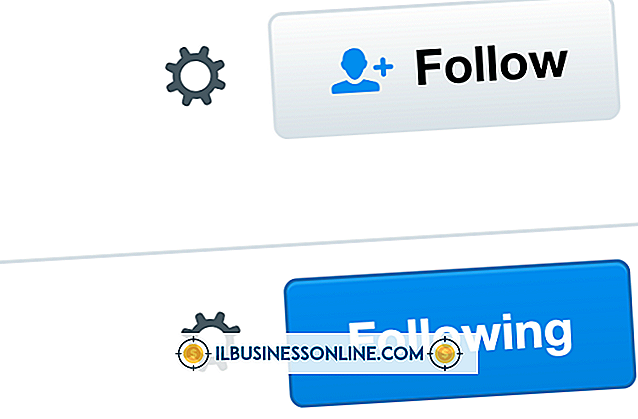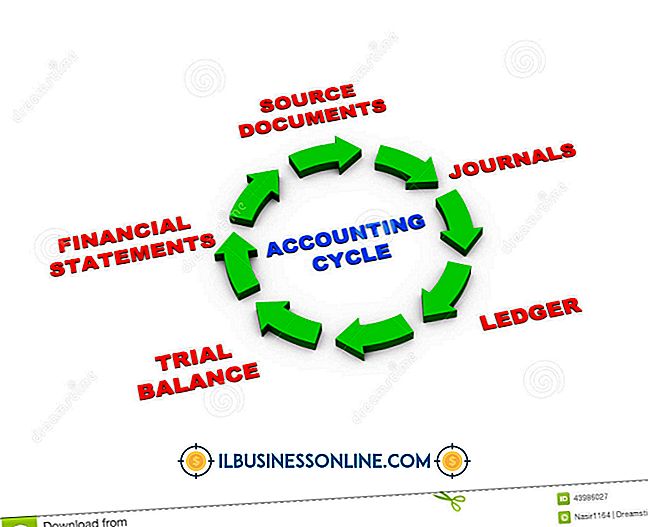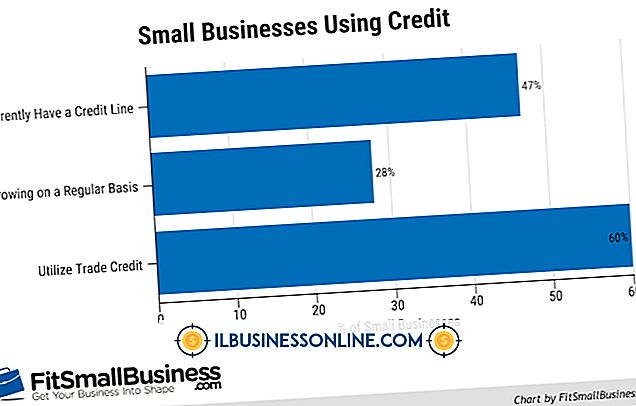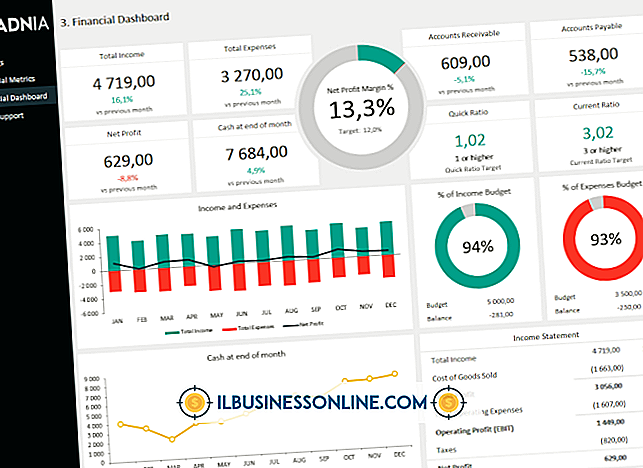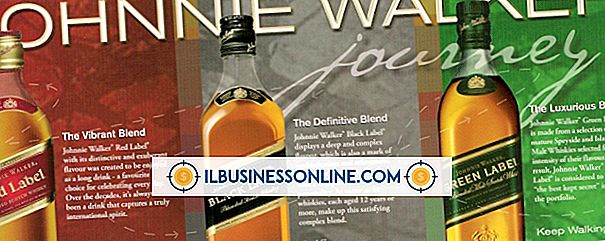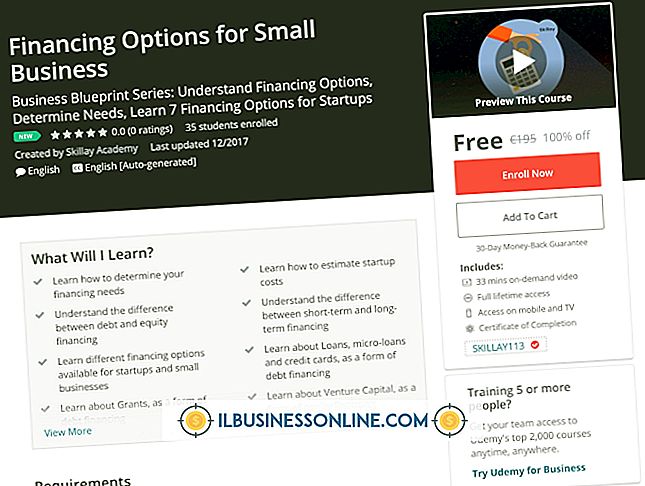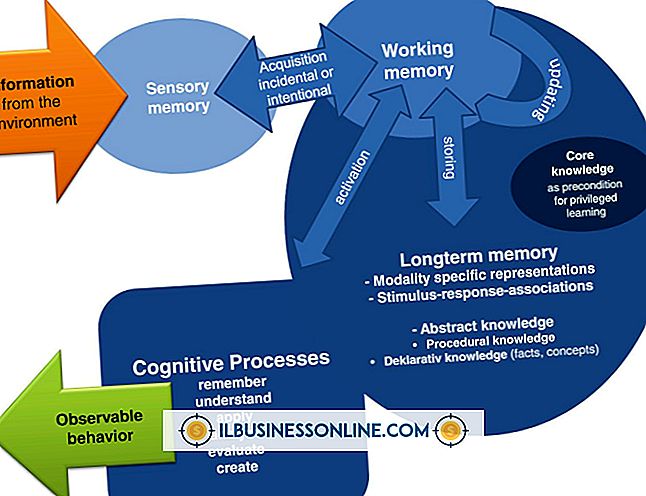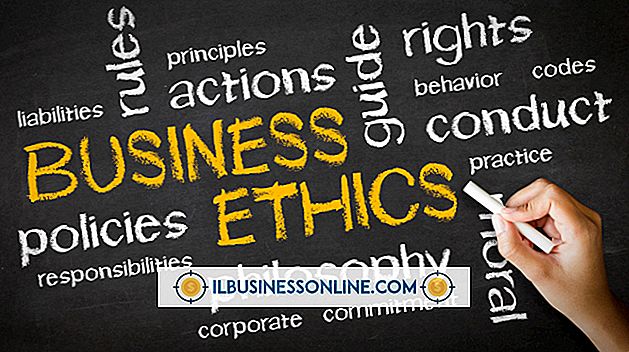Windows FAXウィザードで複数の文書をFAXする方法

Microsoft Windows 7では、Windows XPのWindows Fax Wizardツールの新版であるWindows Fax and Scanを使用してFAXを送受信できます。 Windows Fax and Scanのユーザーインターフェイスとデザインは、多くのユーザーにとって学習時間を短縮するのに役立つ標準の電子メールプログラムに似ています。 Windows FAXとスキャンは、受信、受信トレイ、下書き、送信トレイ、送信済みアイテムなどのさまざまなフォルダにFAXを保存することによって、FAXを管理します。 文書添付機能を使用すると、単一のファックスで複数の文書を送信できます。
1。
[スタート]ボタンをクリックし、[すべてのプログラム]にカーソルを移動してメニューを展開し、[Windows FAXとスキャン]をクリックします。
2。
ウィンドウの左下隅にある[ファックス]タブをクリックします。
3。
「新しいファックス」ボタンをクリックしてください。
4。
[宛先]フィールドに、複数の文書をFAX送信するFAX番号を入力します。
5。
[件名]フィールドにファックスの件名を入力します。
6。
メッセージボックスにFAXに含めるメッセージを入力します。
7。
ウィンドウ上部のツールバーにあるクリップアイコンをクリックして書類を添付します。
8。
添付したい文書を見つけます。 Ctrlキーを押しながら各ドキュメントをクリックすると、単一のディレクトリから複数のファイルを選択できます。 「添付」ボタンをクリックして文書を追加してください。 必要に応じて、ファックスに添付する追加の書類がある場合は、クリップアイコンをクリックしてファイルをもう一度選択します。
9。
「送信」ボタンをクリックして複数の文書をファックスしてください。
先端
- 複数の文書を含むファックスを自分のファックス番号に送信して、プログラムの使用状況を確認してください。